win8系统声卡驱动在哪里?查看方法
时间:2019-05-15 16:58
小编:易激活
很多时候升级了系统之后会出现电脑没有声音的情况,碰到这种情况就需要查看一下声卡驱动了。那么,win8系统声卡驱动在哪呢?
win8系统声卡驱动查看方法:
1、首先右键点击桌面上的“计算机”图标,选择“管理”命令,如图所示:
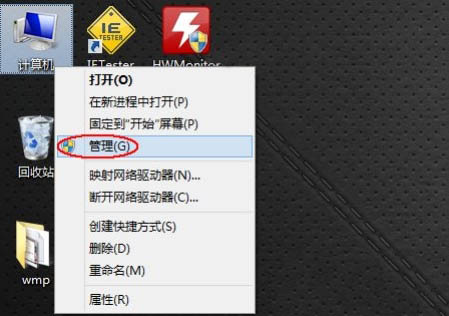
2、在打开的“计算机管理”中,依次打开“计算机管理”、“系统工具”、“设备管理器”。如图所示:
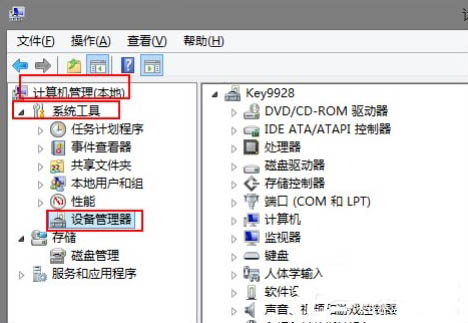
3、或者我们也可以直接按Win+X键,选择弹出的菜单中选择“设备管理器”命令。如图所示:
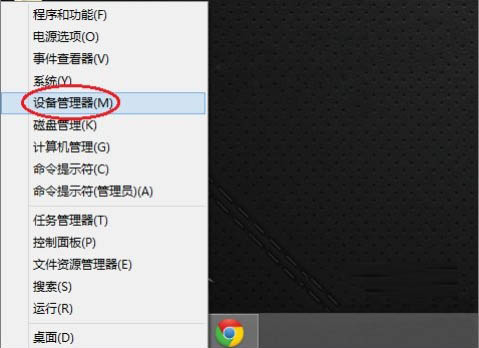
4、这里我们可以在“设备管理器”右边展开“声音、视频和游戏控制器”。我们就可以在这里查看到你的声卡驱动信息了。如图所示:
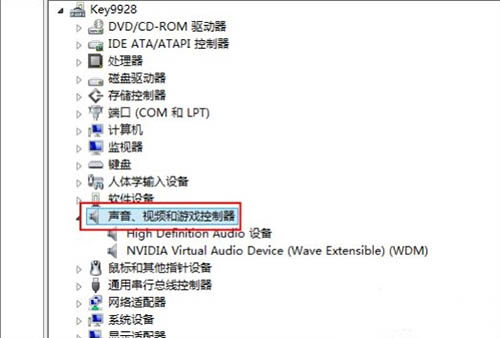
5、或者我们可以按Win+X键,选择弹出的菜单中选择“运行”命令。如图所示:
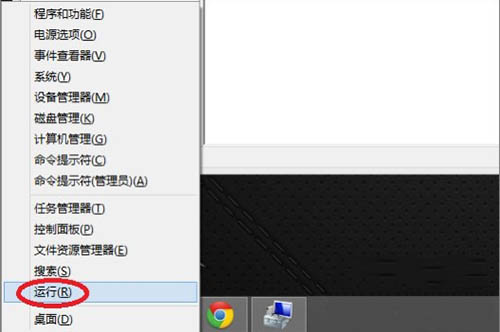
6、在打开的“运行”对话框中输入“dxdiag”命令,单击“确定”按钮。如图所示:
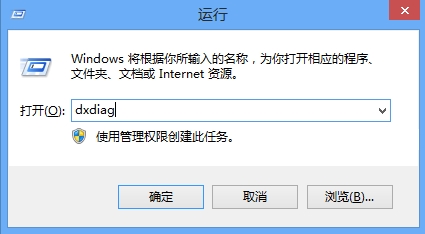
7、在打开的窗口中就能在“声音1”、“声音2”中看到声卡的信息了。如图所示:
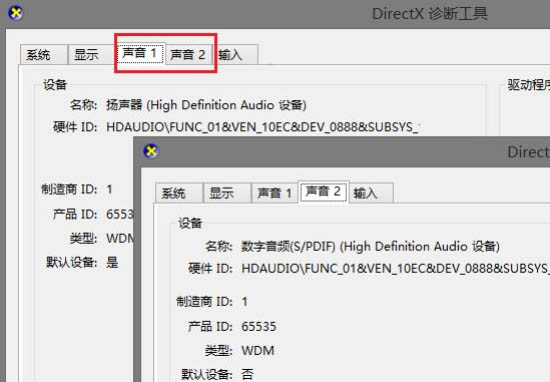
关于win8系统声卡驱动的查看方法就介绍到这里了,更多电脑相关教程,请继续关注win7系统下载。




















